フォルダやファイルは、追加書き込みや編集を「読み取り専用」機能によって制限する事が出来ます。
今回、「読み取り専用」のフォルダやファイルをプロパティから解除する方法と、プロパティから解除出来なくなってしまったデータをコマンドプロンプトから解除する方法を紹介します。
まず、「読み取り専用」データは[読み取り専用]と書かれていて、上書き保存が出来ない状態になります。(ただし、閲覧する事は可能です。)
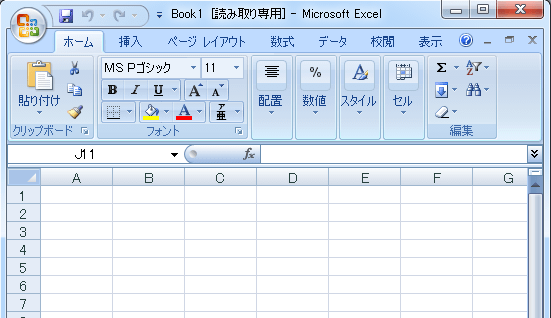
この様なファイルは、アイコンを右クリックし、「プロパティ」を選択します。
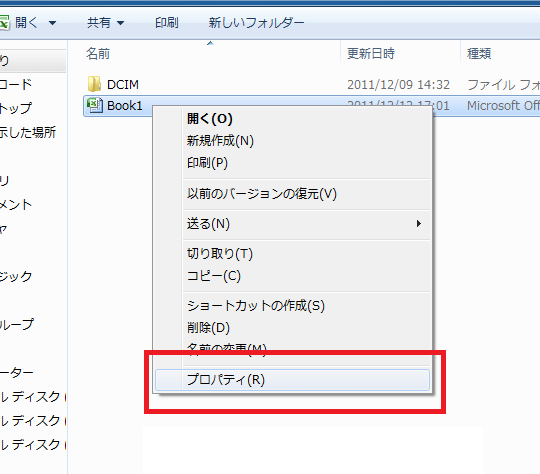
プロパティの「全般」タブに「読み取り専用」と言う項目があります。
こちらのチェックを外し、「適用」をクリックすると、ファイルの上書きが出来るようになります。
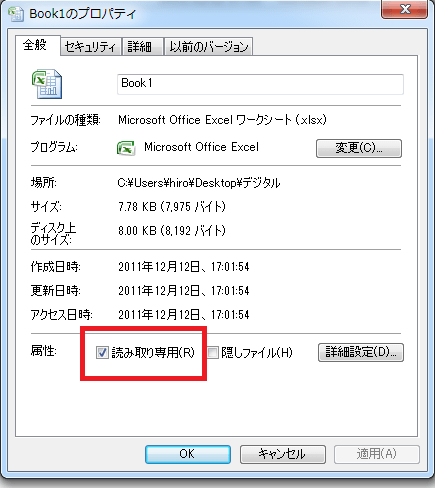
次に、「読み取り専用」が解除出来ない場合です。
これは、読み取り専用のフォルダを、プロパティーのカスタムタブから変更した際に解除出来なくなる現象で、コマンドプロンプトから修正する事が可能です。
例えば、Dドライブの「test」と言うファイルの”読み取り専用”を解除したい場合、コマンドプロンプトを起動し、「attrib -r D:\test」と入力し、「ENTER」キーを押します。
次に、「test」フォルダを右クリックし、プロパティを開きます。
「全般」タブの「読み取り専用」のチェックを外し、「適用」をクリックします。
以上で、フォルダの「読み取り専用」は解除されるはずです。
寄付・開発支援について
コンテンツのデータ復旧を実証する機材は基本的に個人で調達して記事を書いております。
記事がお役に立ちましたら、ブログ運営をサポートしていただけると大変助かります。是非ともご協力いただけたら幸いでございます。
http://amzn.asia/bwi5rDi
P.S.
サポートしてくださった皆様、こちらからメッセージが送信できませんので、この場をお借りしてお礼いたします。
ご購入下さった製品はコンテンツ運営の為、大切に使わせていただきます。
ご支援、本当にありがとうございます。
関連記事
バックアップのススメ
パソコンやスマホのデータは意外と簡単に消えてしまうので、可能な限りバックアップを取ることが重要です。
バックアップさえとっていれば、衝撃や水濡れなどで重篤なシステム障害になってしまっても簡単にデータを取り戻すことができます。
私は、![]() PCデータバックアップソフトを使い、データは2か所に保管するようにしています。さらに、定期的に手動でバックアップを取っていますから、データ障害が起きてもデータそのものが消えてしまうことはありません。
PCデータバックアップソフトを使い、データは2か所に保管するようにしています。さらに、定期的に手動でバックアップを取っていますから、データ障害が起きてもデータそのものが消えてしまうことはありません。
データ復元できない時は?
データが復元できなかった場合、闇雲に操作するとデータ復旧確率が下がってしまいます。
必ず成功するとは限りませんが、今できる最善の方法について紹介しますので、是非参考にしてください。
「データ復元が出来ない時は?」参照
悪徳データ復旧業者に注意
現在、一部のデータ復旧業者による利益を重視した営業活動が問題となっております。
こうした業者は積極的にメディアに露出する(広告費をかけている)為、一見して信頼できる業者に見えますが、
単純にぼったくり価格を提示するだけでなく、返品されたHDDに傷が付いていたというブログ記事も発見しました。
業界内でも嫌われており、この業者が復旧作業を行ったデバイスは復旧拒否する企業も少なくありません。
データ復元が出来ない時は? 「データ復旧成功の鍵」参照
